
Existem vários motivos pelos quais o seu PC com Windows 10 pode ficar lento. Um dos mais comuns é uma combinação de duas coisas: não ter RAM suficiente e não ter memória virtual suficiente. Essa combinação pode levar a um desempenho insatisfatório e a mensagens de erro sobre memória virtual insuficiente. A maneira mais fácil de corrigir esses dois problemas é aumentar a memória virtual no Windows 10.
O que é memória virtual no Windows 10?
Dois termos que você pode ouvir usados de forma intercambiável são “memória virtual” e “arquivo de paginação”. Ambos se referem a um arquivo em seu disco rígido para o qual o Windows move temporariamente as informações que normalmente armazenaria na RAM. Sempre que você não tiver mais memória RAM disponível, o Windows usará esse arquivo de paginação. O tamanho configurado e a capacidade desse arquivo são chamados de memória virtual. Embora não seja um cartão de memória de hardware real como a RAM, tem o mesmo propósito. A maior diferença entre a RAM e a memória virtual é que o arquivo de paginação usado para a memória virtual é armazenado no disco rígido. Ler e gravar no disco rígido é muito mais lento do que ler e gravar em cartões de memória RAM. Portanto, embora o uso da memória virtual permita que você faça mais do que faria sem ela, você ainda notará uma queda no desempenho se o computador precisar usar muito a memória virtual.
Ajustando o arquivo de página no Windows 10
Você está vendo mensagens de aviso como “Seu sistema está com pouca memória virtual”? Isso ocorre porque o seu PC com Windows 10 não tem RAM suficiente e está tentando gravar na memória virtual, mas o arquivo de paginação que funciona como memória virtual tem um limite de tamanho de arquivo muito baixo. Se você não deseja ver essas mensagens de erro, é necessário aumentar a memória virtual no Windows 10.
-
Abra o Painel de controle e selecione Sistema. Enquanto estiver na janela do sistema, anote o tamanho da memória RAM disponível no momento. Você vai precisar disso mais tarde. No exemplo mostrado aqui, há 8 GB de RAM disponível.
-
Na janela do sistema, selecione Mudar configurações.
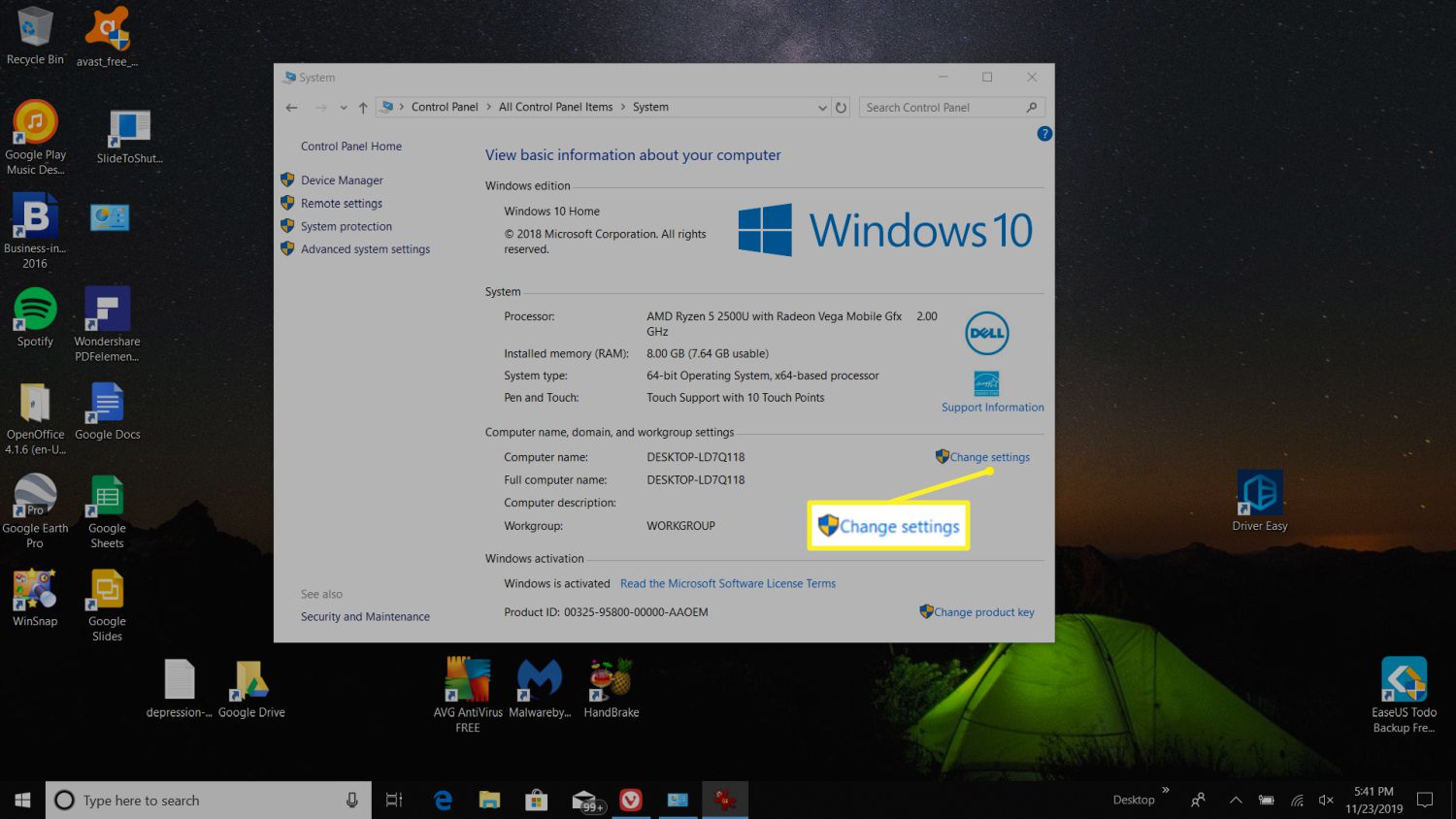
-
Na janela Propriedades do sistema, selecione o Avançado aba. No Desempenho seção, selecione o Definições botão para abrir o Opções de desempenho janela.
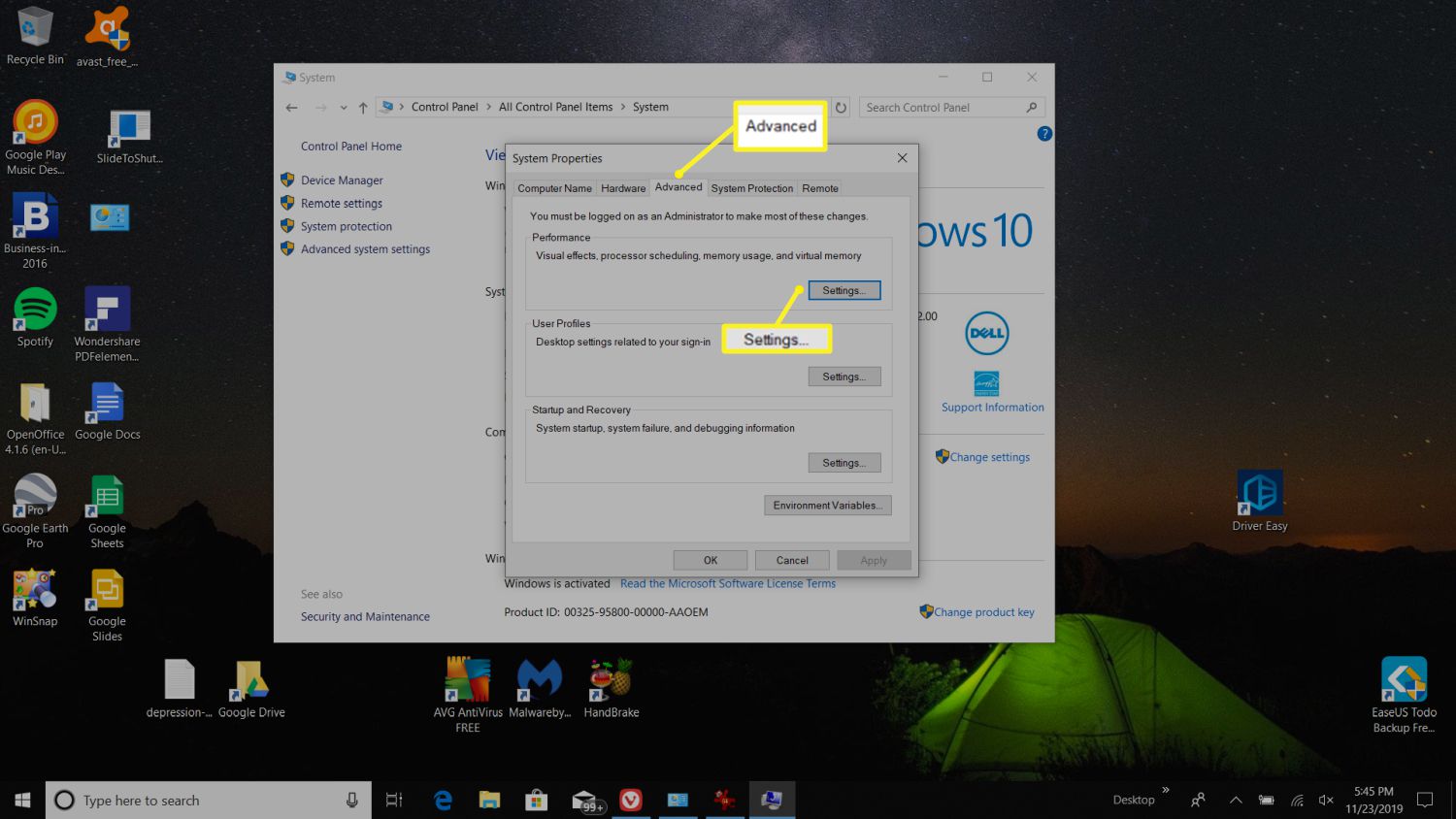
-
Sob Memória virtual, selecione os Mudar botão para modificar as configurações de memória virtual.
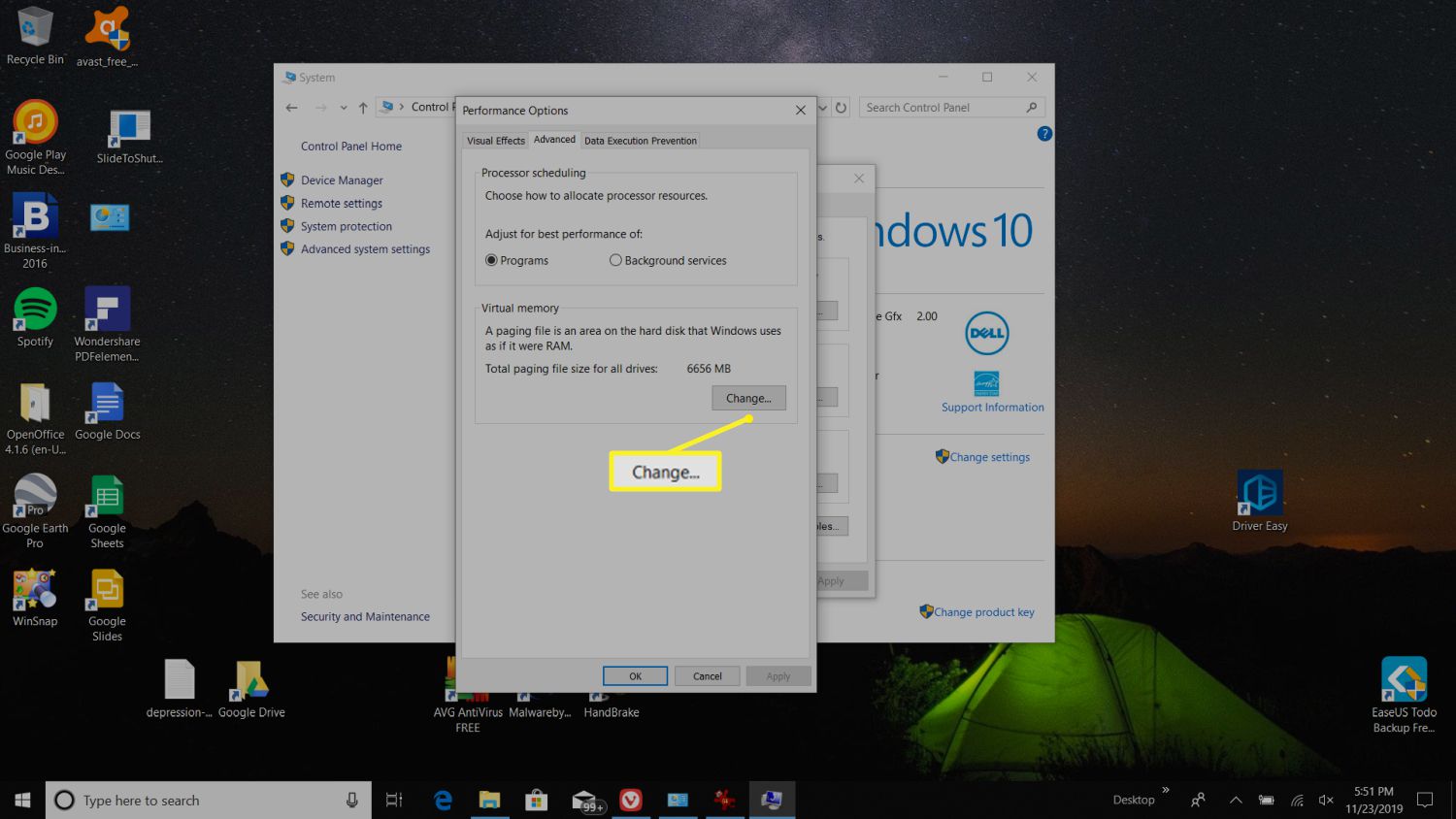
-
Na janela Memória Virtual, desmarque Gerencie automaticamente o tamanho do arquivo de paginação para todas as unidades. Selecione Tamanho personalizado. Agora você pode definir o Tamanho inicial e a Tamanho máximo para seu arquivo de paginação.

Como regra geral, o arquivo de paginação deve ter no mínimo 1,5 vezes o tamanho da RAM instalada e no máximo 3 vezes o tamanho da RAM. Por exemplo, se você tiver 8 GB de RAM, seu mínimo seria 1024 x 8 x 1,5 = 12.288 MB e o máximo seria 1024 x 8 x 3 = 24.576 MB.
Lembre-se de que, se você definir o tamanho do arquivo de paginação no limite superior, poderá ocorrer uma desaceleração significativa do sistema, uma vez que as leituras e gravações de dados no disco rígido onde o arquivo de paginação está armazenado são muito mais lentas do que a RAM normal. O tamanho mínimo recomendado geralmente é um aumento suficiente para atender às suas necessidades. Isso geralmente é o dobro do valor que o sistema define automaticamente.
Você deve alterar a memória virtual no Windows 10?
O aumento da memória virtual no Windows 10 deve ser usado apenas como uma correção temporária para remover os erros. No entanto, como o desempenho quando o sistema usa o arquivo de paginação é sempre mais lento do que quando ele usa RAM, não é uma boa ideia manter o sistema funcionando nessas condições. Você pode usar a solução de memória virtual aumentada para que possa continuar usando seu computador até que tenha tempo para comprar cartões de memória RAM adicionais e atualizar seu sistema. Você não deve usar isso como uma solução permanente.
